Hướng dẫn một số tính năng nổi bật trên Lumia 920 chạy Windows Phone 8

Mặc định Lumia 920 không hỗ trợ cài đặt những đoạn nhạc chuông ngoài nhạcchuông sẵn có trong phần Settings, chính vì thế để chọn những đoạn nhạc yêuthích của bạn làm nhạc chuông bạn chỉ có thể sử dụng phần mềm của hãng thứ 3. “Trìnhtạo nhạc chuông” là một trong những ứng dụng như thế.
Bước 1:Vào Market place/Store tải ứng dụng“ Trình tạo nhạc chuông”.
Bước 2:chọn 1 bài hát từ Zune Music.
Bước 3:chọn đoạn nhạc yêu thích và lưu lại làm nhạc chuông.
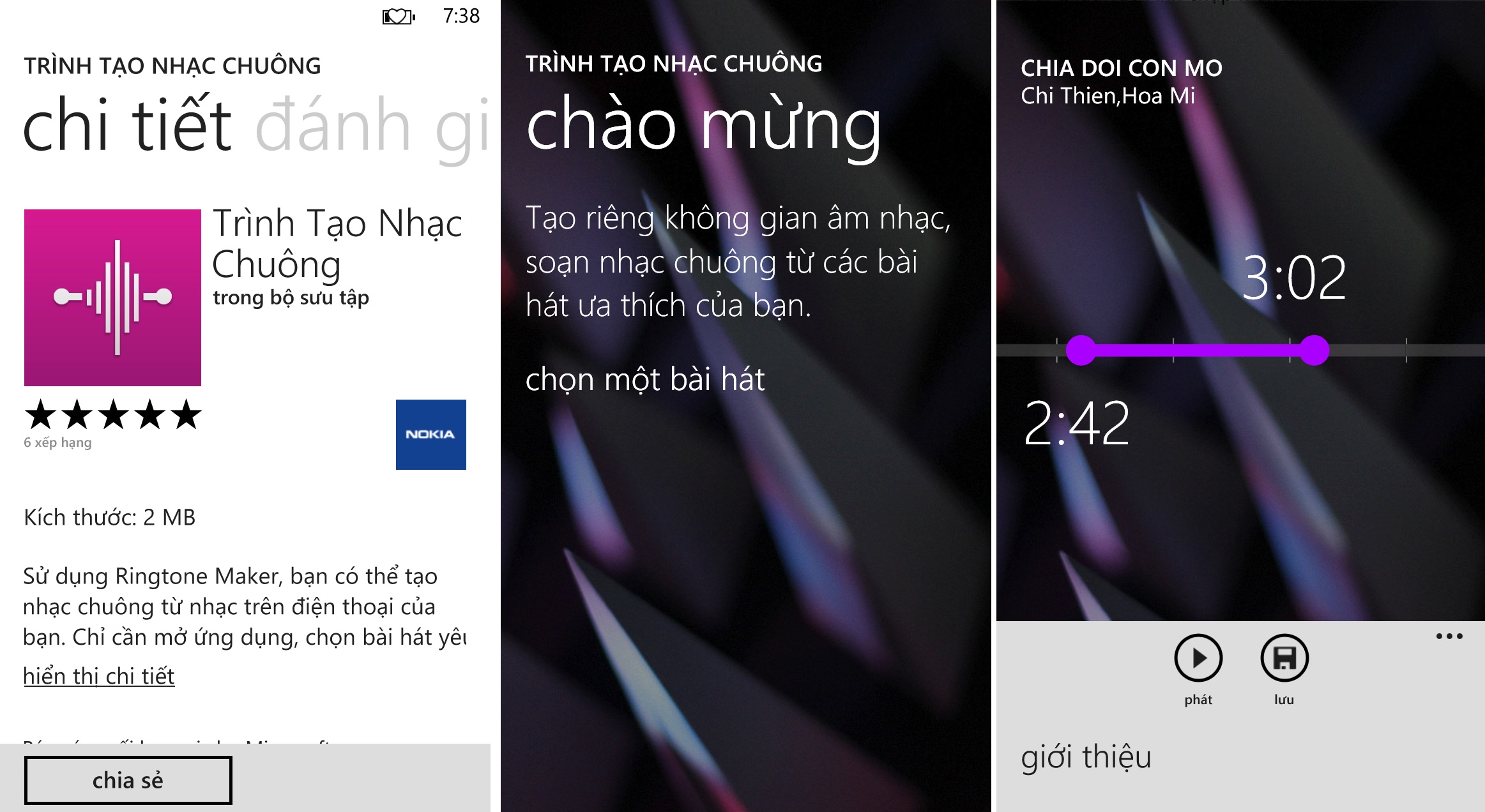
Các bước 1 - 2 - 3
Với “Trình tạo nhạc chuông”, từ nay bạn sẽ không còn gặp khó khăn trongviệc lựa chọn những bản nhạc yêu thích làm chuông điện thoại.
2. Chụp ảnh chândung Smart Shoot với Select Best Face
Đôi lúc vì một giây phút bất cẩn mà bạn “lên hình” bị hớ hênh dẫn đếnkhông ưng ý thì tính năng Smart Shoot với tùy chọn Select Best Face sẽ giúp bạnlấy lại tấm hình chụp “chuẩn” nhất.
Bước 1:Vào camera chọn ống kính Smart Shoot.

Bước 2:Chọn chức năng “Select Best Face”máy sẽ tự động nhận ra khuôn mặt.
Bước 3:Chọn vào khuôn mặt mỗi người để lấy khuôn mặt đẹp nhất.
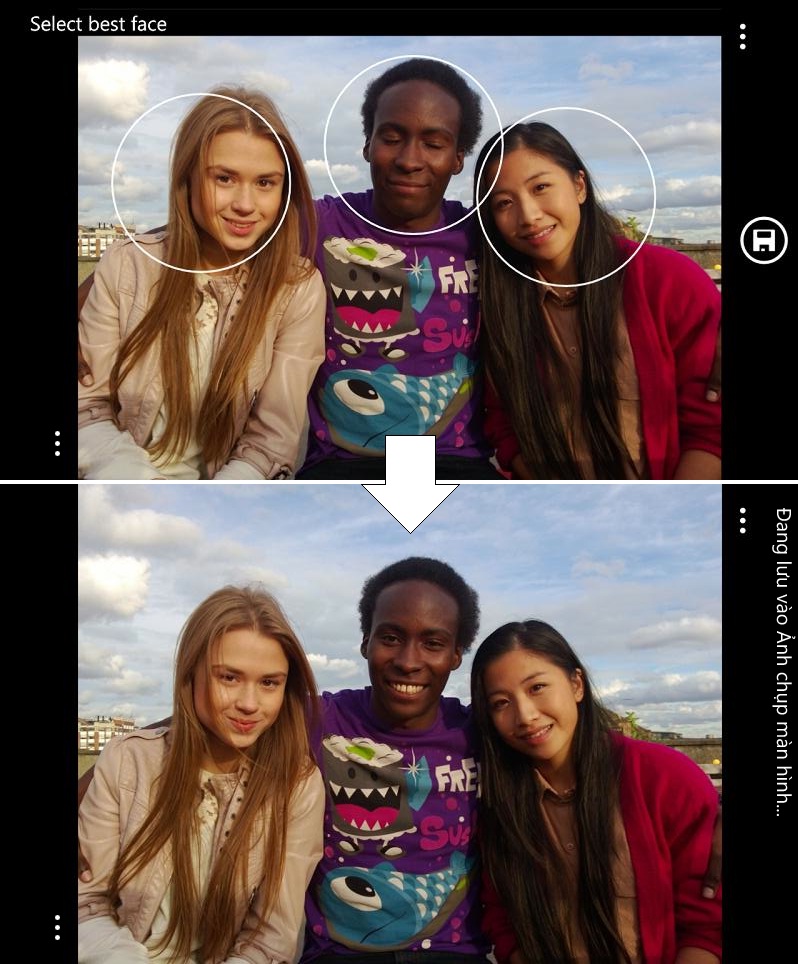
Sự thay đổi từ bước 2 sang bước 3 sau khi dùng Select Best Face
3. Chụp ảnhchân dung Smart Shoot với Erase Object
Tính năng Smart Shoot với tùy chọn Erase Object cho phép bạn xóa đi nhữngthành phần không cần thiết trên bức ảnh, ví dụ như bạn chỉ thích chụp một khungcảnh nhưng xuất hiện một “chướng ngại vật” có thể là một ai đó gây “cản trở”thì Erase Object sẽ loại đi chướng ngại đó.
Bước 1:Vào camera chọn ống kính Smart Shoot.

Bước 2:Chọn chức năng Erase Object phần mềm sẽ tự động nhận ra vật di chuyển.
Bước 3:Chọn vật di chuyển để xoá.
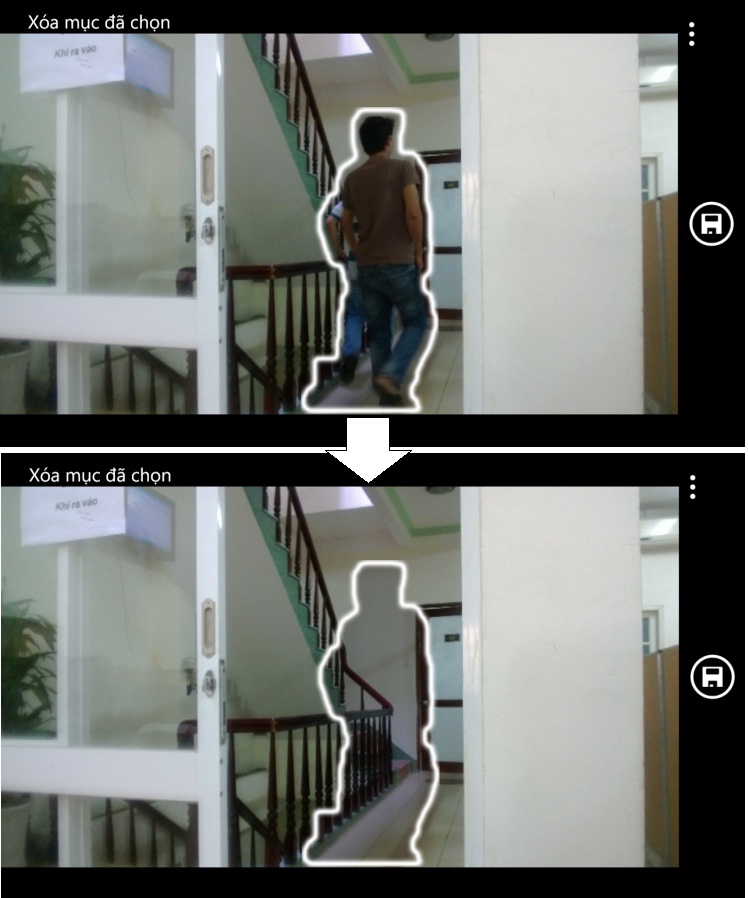
Nhân vật thừa bị "xóa" chỉ trong vòng 2 bước
Bước 1: Vào camera chọn ống kính Cinemagraph.

Bước 2:Máy sẽ tự động nhận ra những vùng động, tĩnh chọn vào vùng muốn chuyển động.

Kết quả thật bất ngờ
Panorama – chụp toàn cảnh là một tính năng không còn quá xa lạ trên máy ảnhhay smartphone chuyên chụp hình. Tuy nhiên Panorama trên Lumia 920 lại có mộtcách “lấy hình” hoàn toàn khác.
Bước 1:Vào camera chọn ống kính Panorama.

Bước 2:Đưa máy đến tâm để được tấm ảnh toàn cảnh.
Bước 3:Bức tranh có thể ghép 2 hoặc 3 khung ảnh.
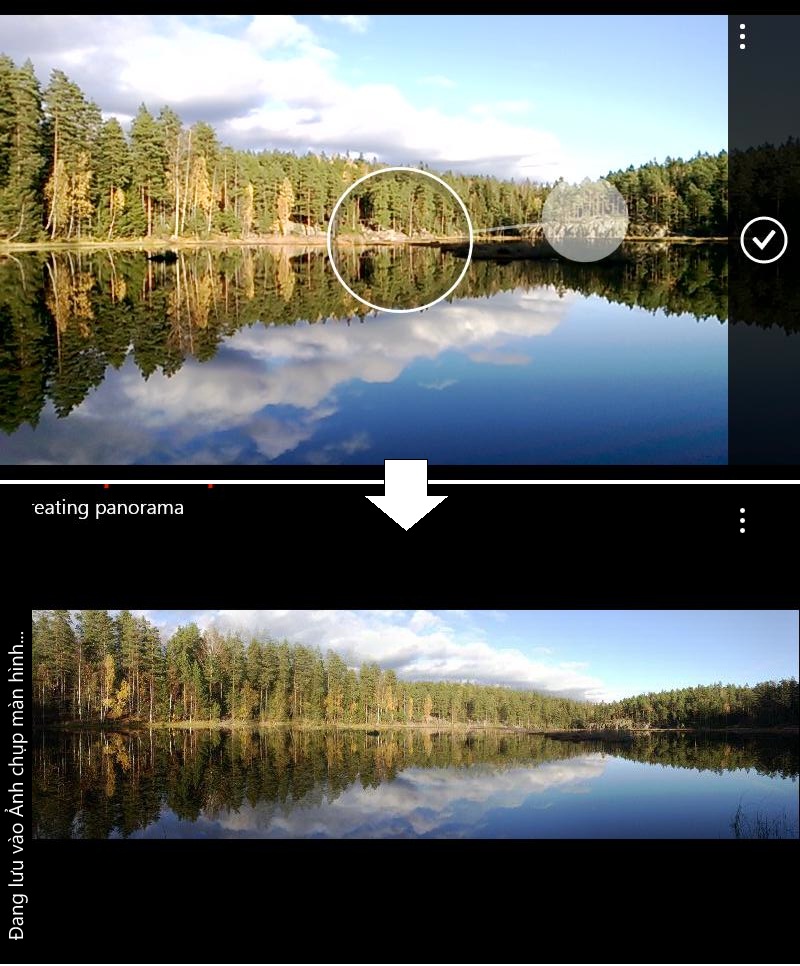
Các bước 2 - 3
6. Dùng cameradịch văn bản với Translator
Translator là một ứng dụng khá hữu ích trên Lumia 920, với phần mềm nàykết hợp cùng camera của máy cho phép nhận diện và dịch một đoạn văn bản bất kỳ(yêu cầu phải có kết nối internet) xuất hiện trên một vật liệu nào đó ví dụ nhưhình ảnh, giấy tờ, bảng hiệu.
Translator hỗ trợ nhiều ngôn ngữ như tiếng Anh, tiếng Hoa…chất lượng dịchtương đối ổn.
Bước 1:Vào camera chọn ống kính Translator.

Bước 2:Đưa camera vào đoạn văn bản trên bất kì vật liệu và sau đó chụp lại, yêu cầu phải có kết nối internet.
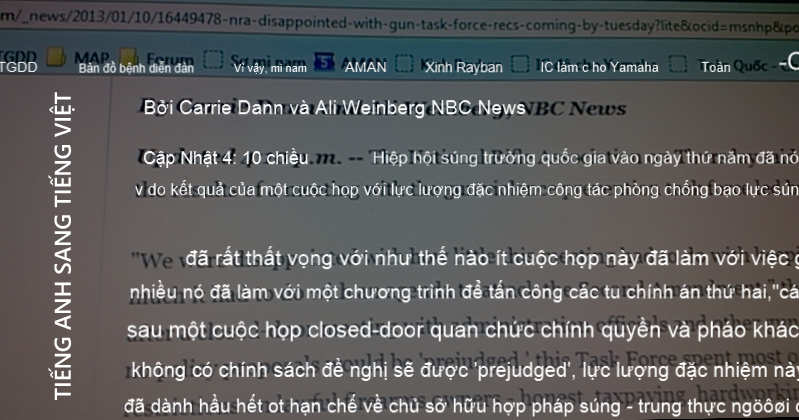
Nokia Drive Beta+ là ứng dụng bản đồ kết hợp dẫn đường có mặt trên điệnthoại Lumia 920. Với ứng dụng này, bạn sẽ không lo bị lạc đường nhờ khả năngxác định vị trí qua vệ tinh (GPS), dẫn đường thời gian thực bằng giọng nói,minh họa đường phố bằng hình ảnh 3D.
Bước 1:Truy cập ứng dụng có biểu tượng bên dưới và cập nhật danh sách bản đồ ở Việt Nam,cập nhật dữ liệu giọng nói.
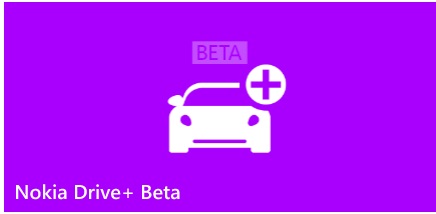
Bước 2:Kiếm vị trí muốn đến hoặc nhập tay địa chỉ muốn đến.
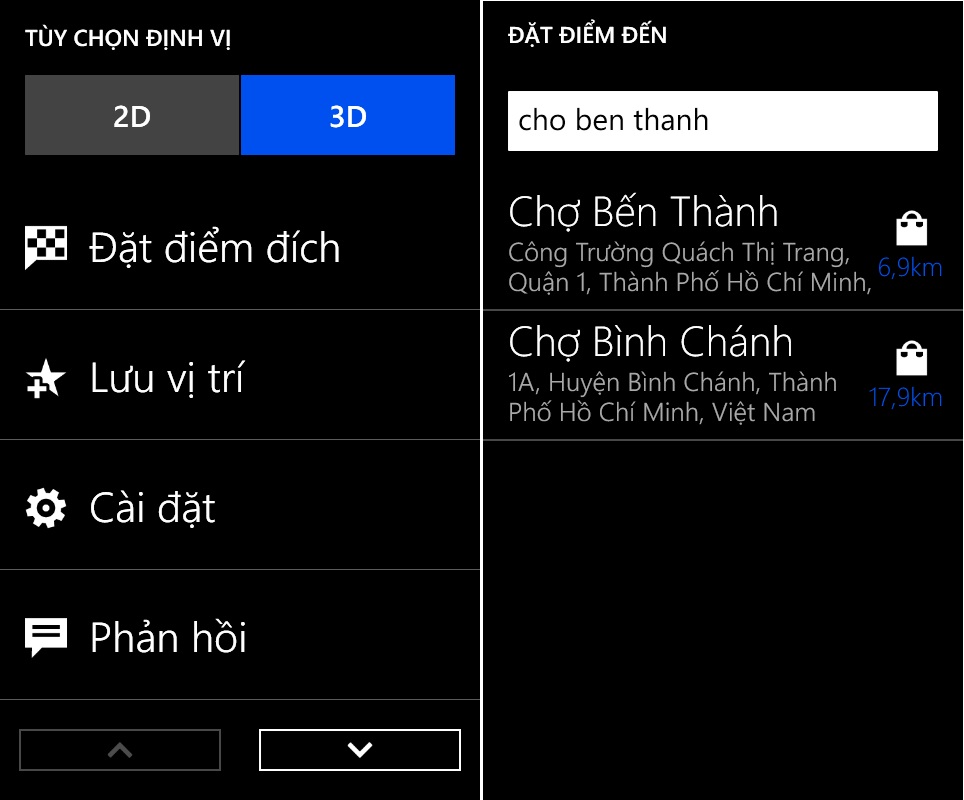
Bước 3: Chọn vào lái xe đến và bắtđầu máy sẽ tự động nhận ra lộ trình và hướng dẫn (không cần internet).
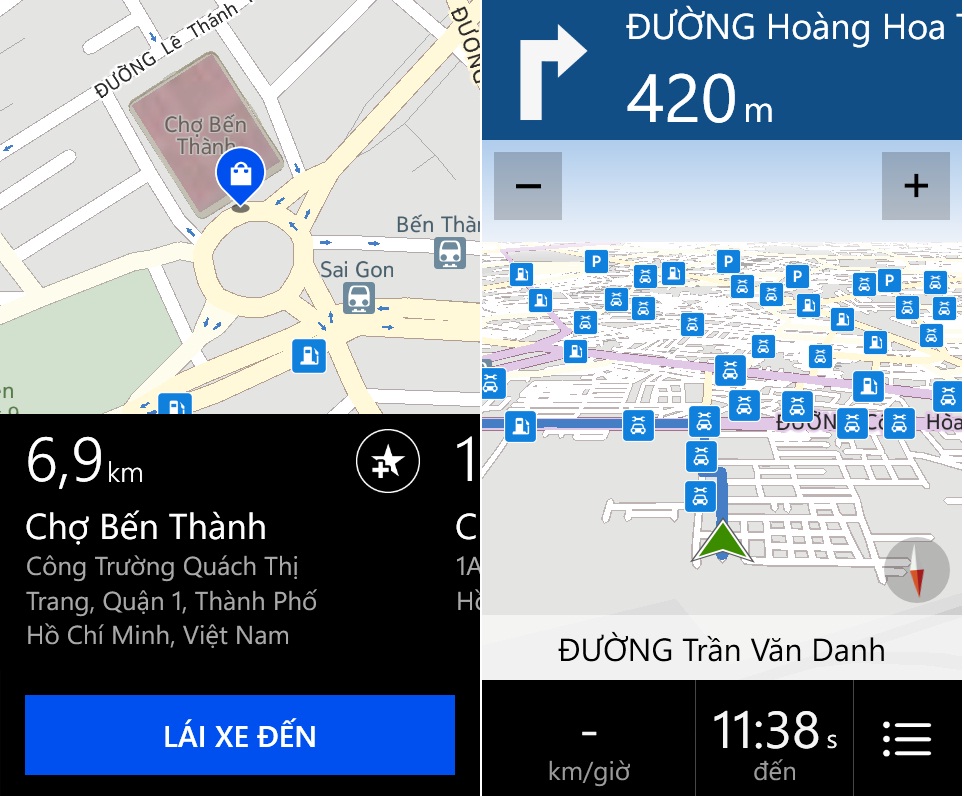
Nokia City Lens tương tự như một cuốn catalogue sinh động, hỗ trợ bạntrong việc tìm kiếm những địa điểm gần nhất liên quan đến nhiều dịch vụ xungquanh bạn như nhà hàng ăn uống, cửa hàng, khách sạn, mua sắm…bằng cách kết hợpvới chiếc camera của Lumia 920.
Bước 1:Truy cập ứng dụng có biểu tượng bên dưới và cập nhật danh sách bản đồ ở Việt Nam, yêu cầu kết nối internet.
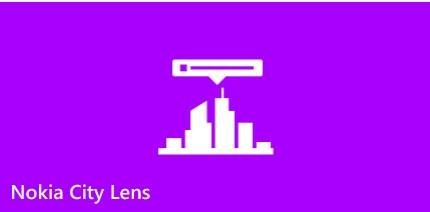
Bước 2:Chọn vào những mục lục cần biết đế tìm nơi giải trí.
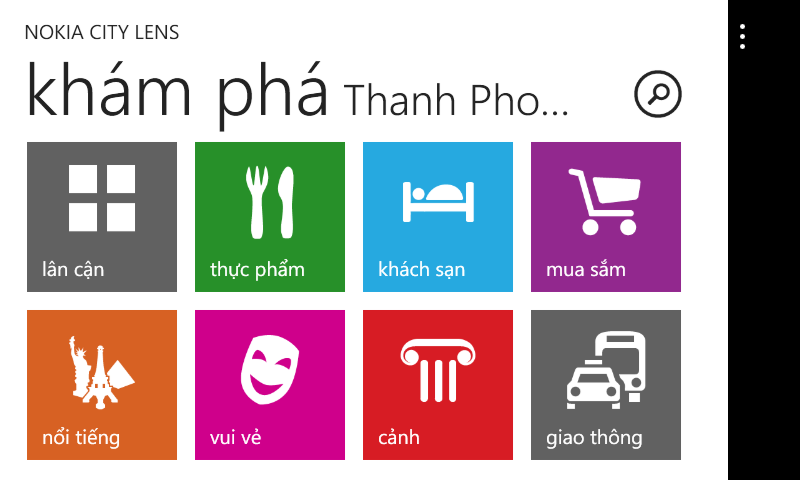

Trên đây là một vài hướng dẫn dành cho các tính năng nổi bật của chiếc smartphone Lumia 920 chạy hệ điều hành Windows Phone 8. Hy vọng với những chia sẻ nhỏ này sẽ giúp bạn phần nào làm chủ được chiếc điện thoại thông minh của mình.
Hữu Chánh - Hải Minh
















































































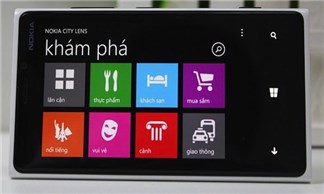



ĐĂNG NHẬP
Hãy đăng nhập để comment, theo dõi các hồ sơ cá nhân và sử dụng dịch vụ nâng cao khác trên trang Tin Công Nghệ của
Thế Giới Di Động
Tất cả thông tin người dùng được bảo mật theo quy định của pháp luật Việt Nam. Khi bạn đăng nhập, bạn đồng ý với Các điều khoản sử dụng và Thoả thuận về cung cấp và sử dụng Mạng Xã Hội.